当前位置:主页 > Windows7系统教程 >
win7不识别usb打印机如何办
更新时间:2018-09-26 作者:win7系统下载 来源:www.win71234.com
win7不识别usb打印机如何办?
有用户将打印机通过USB接口插入到win7系统的电脑下,但是无法被电脑识别,这是怎么回事呢?这个问题该如何解决呢?小编就来分享下,win7系统无法识别USB打印机时要怎么办?
1.确保电脑USB接口被启用,同时也要确保USB驱动被正确安装。开机根据屏幕提示按下相应按键进入CMOS,进入“基本BIOS设置”,查看主板集成USB接口,将USB接口设置为“启用”。进入Windows桌面,右击我的电脑,打开“属性”对话框,进入“设备管理器”,查看并确保“USB驱动”正确安装;
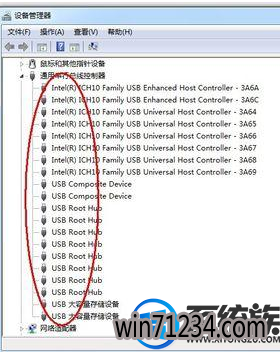
2.安装设备打印机驱动程序。将打印机驱动光盘放入电脑光驱,运行驱动安装程序。在此过程中,如果程序要求连接打印机USB接口的就按要求操作。待驱动安装完成后,重启计算机;
3.计算机重启完成后,首先接通打印机电源,然后连接USB接口,如果顺利的话,电脑此时会自动识别并完成打印机驱动的安装。检验打印机是否安装成功的一个方法是打印测试页,如果能打印出测试页,说明打印机安装成功。如果打印机还是没有安装成功,请接着往下看;
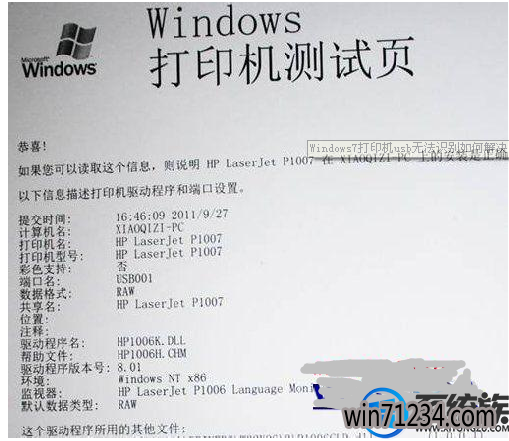
3.打开“控制面板”,双击“添加打印机”,在弹出的窗口中选择“添加本地打印机”,然后在下一步操作中选择“使用现有的打印机端口”并选择USB虚拟打印机端口;
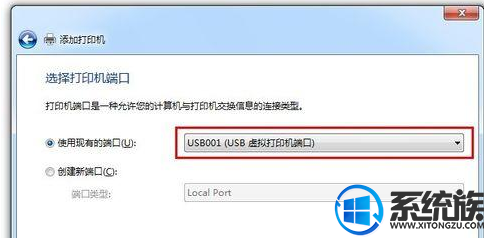
5.、在“安装打印机软件”窗口中选择“从磁盘安装”,然后定位到驱动程序的目录并选择相应的安装文件,点击下一步进行打印机驱动的安装操作。安装完成后,点击“打印测试页”,如果能打印出测试页,说明安装成功,否则,重启计算机;
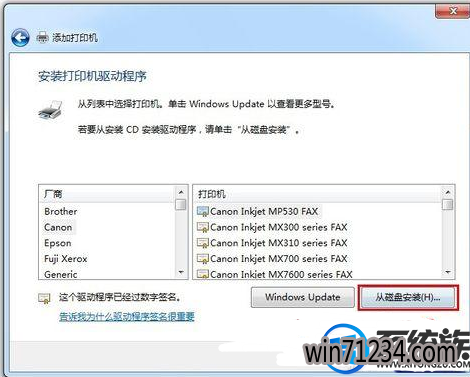
6.重新插拔打印机USB接口,再次检验检验打印机驱动的安装情况。进入“控制面板”,找到并双击“打印机”图标,在已经安装的打印机类型上右击,选择“设置为默认”,在此右击打印机图标选择“打印首属性”,在弹出的窗口中点击“打印测试页”,如果打印机能够打印出测试页,说明打印机驱动安装成功;
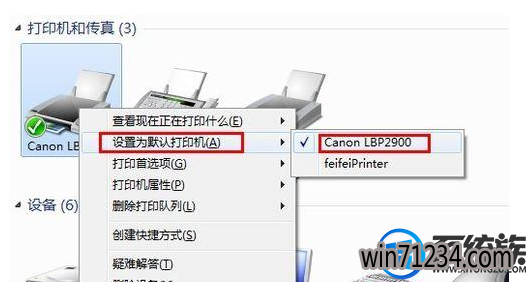
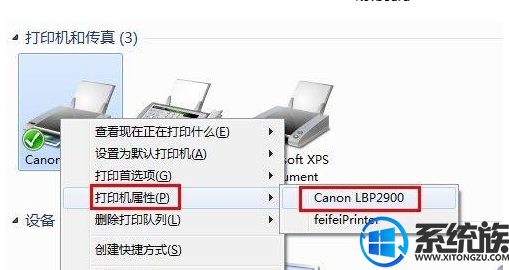
以上就是关于Windows7打印机usb无法识别的解决方法,如果你也遇到这样的问题,不妨试试上述方法,希望对你有所帮助。
有用户将打印机通过USB接口插入到win7系统的电脑下,但是无法被电脑识别,这是怎么回事呢?这个问题该如何解决呢?小编就来分享下,win7系统无法识别USB打印机时要怎么办?
1.确保电脑USB接口被启用,同时也要确保USB驱动被正确安装。开机根据屏幕提示按下相应按键进入CMOS,进入“基本BIOS设置”,查看主板集成USB接口,将USB接口设置为“启用”。进入Windows桌面,右击我的电脑,打开“属性”对话框,进入“设备管理器”,查看并确保“USB驱动”正确安装;
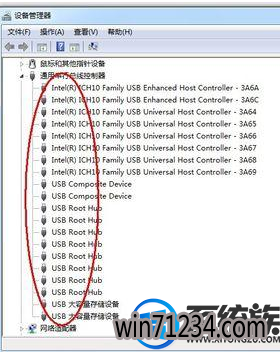
2.安装设备打印机驱动程序。将打印机驱动光盘放入电脑光驱,运行驱动安装程序。在此过程中,如果程序要求连接打印机USB接口的就按要求操作。待驱动安装完成后,重启计算机;
3.计算机重启完成后,首先接通打印机电源,然后连接USB接口,如果顺利的话,电脑此时会自动识别并完成打印机驱动的安装。检验打印机是否安装成功的一个方法是打印测试页,如果能打印出测试页,说明打印机安装成功。如果打印机还是没有安装成功,请接着往下看;
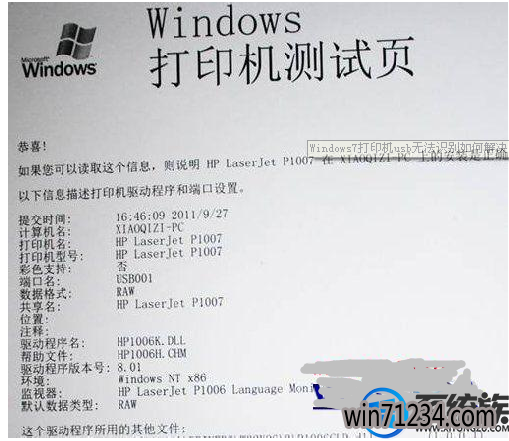
3.打开“控制面板”,双击“添加打印机”,在弹出的窗口中选择“添加本地打印机”,然后在下一步操作中选择“使用现有的打印机端口”并选择USB虚拟打印机端口;
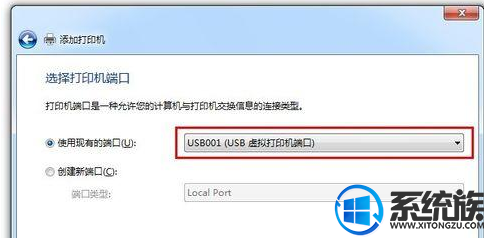
5.、在“安装打印机软件”窗口中选择“从磁盘安装”,然后定位到驱动程序的目录并选择相应的安装文件,点击下一步进行打印机驱动的安装操作。安装完成后,点击“打印测试页”,如果能打印出测试页,说明安装成功,否则,重启计算机;
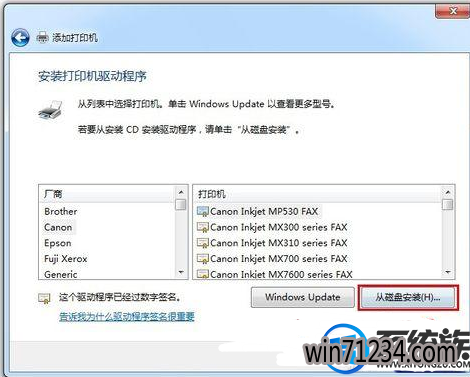
6.重新插拔打印机USB接口,再次检验检验打印机驱动的安装情况。进入“控制面板”,找到并双击“打印机”图标,在已经安装的打印机类型上右击,选择“设置为默认”,在此右击打印机图标选择“打印首属性”,在弹出的窗口中点击“打印测试页”,如果打印机能够打印出测试页,说明打印机驱动安装成功;
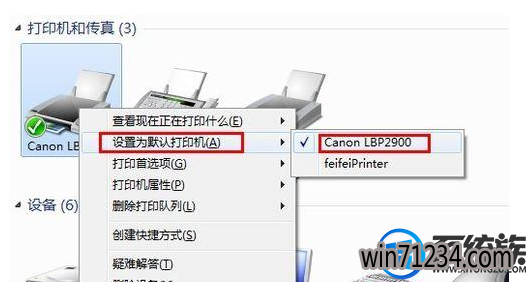
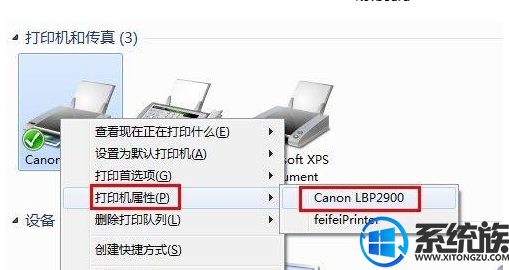
以上就是关于Windows7打印机usb无法识别的解决方法,如果你也遇到这样的问题,不妨试试上述方法,希望对你有所帮助。
相关Windows7系统教程推荐
- BitLocker加密后忘记了中关村Win8.1旗舰版密码的破解技巧 2016-09-05
- 电脑公司Win8.1 SP1正式版蓝屏死机提示错误代码Error C000009A的 2016-09-17
- W7出现“应用程序发生异常 未知的软件异常”怎么办 2016-07-16
- 番茄花园Win10系统全新刻录功能支持ISO格式镜像刻录的技巧 2016-04-19
- 得得Win10玩游戏时提示显示器驱动程序停止响应并已恢复怎么办? 2017-09-10
- 老毛桃Win10纯净版无法使用winrar提示拒绝访问要如何处理 2016-11-04
- 深度技术Win10系统中将桌面背景设置透明渐变效果的诀窍 2016-04-22
- 快速清除电脑公司Win10系统垃圾有高招 2017-01-20
- win10更换软件桌面图标的小技巧 2017-11-15
- Win8.1大白菜专业版系统天气无法加载的解决方法 2018-03-12
win7 64位系统排行
Windows7系统教程推荐
- 雨林木风Win10系统打开Word程序提示宏错误的解决措施04-22
- 深度完美win10系统火狐浏览器无法安装更新出错如何解决?09-24
- 登录界面Win10系统默认输入法的更改方法05-09
- win7玩使命召唤2不能全屏如何办?|win7玩使命召唤2不能全屏的处理办09-09
- 系统之家Win10系统怎么进入bios设置与bios的设置方法05-11
- Windows10专业版系统开机加速,将多余的第三方加载项去除的方法06-06
- W7下建立无法删除文件夹以确保系统重要资料的安全07-24
- 深度技术Win10系统系统玩CF找不到bugtrap.dll的正确解决步骤12-27
- 如何解决系统基地Win10企业版系统软件不兼容的问题?05-18
 win7系统下载
win7系统下载




